-
win10怎么更改默认安装路径 win10更改默认安装路径操作方法介绍
- 发布日期:2021-08-24 12:24:21 作者:棒主妇win10系统 来 源:http://www.bzfshop.net
在电脑上安装应用程序时,如果不选择自定义安装路径,系统会使用默认安装路径,即全部安装在系统盘中。时间长了,会大大减少电脑的内存,会影响计算机的速度。其实可以在下载应用之前修改默认安装路径来解决问题。那么win10怎么更改默认安装路径呢?下面棒主妇u盘启动盘为大家win10更改默认安装路径操作方法介绍。
1.转先在电脑上,然后点击开始;
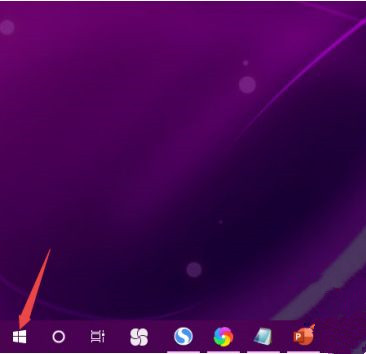
2.然后点击设置;
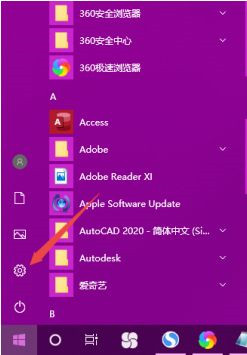
3.然后点击系统;
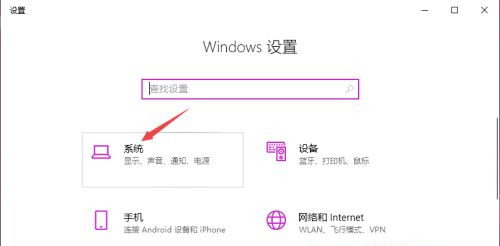
4.然后点击保存;
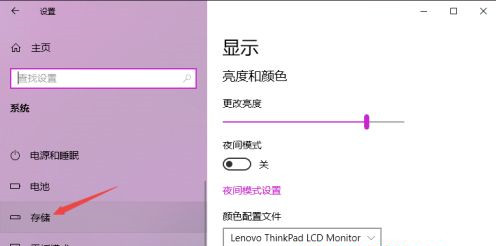
5.然后点击更改新内容的保存位置;
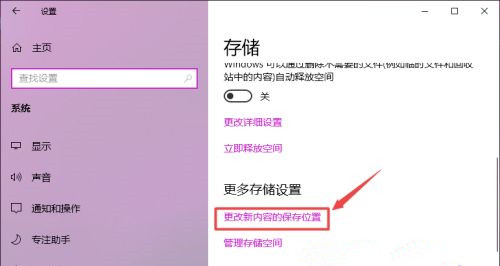
6.之后就可以看到默认安装路径,在C盘,我们点击旁边的向下箭头;
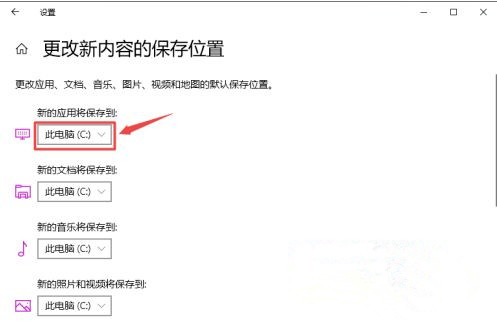
7.然后点击选择另一个磁盘;
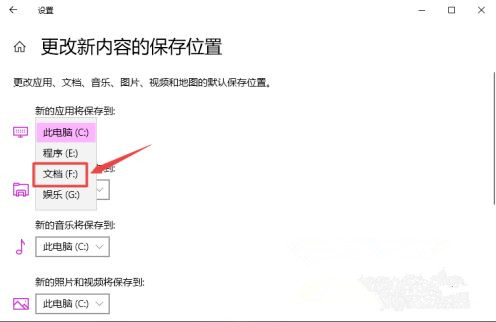
8.然后点击Apply;
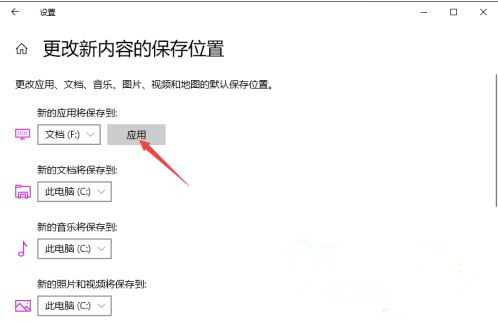
9.结果如图,所以我们更改了默认安装路径。
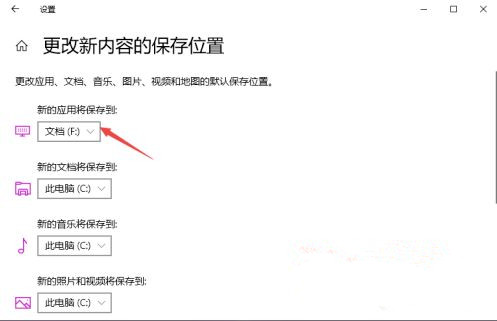
以上就是棒主妇u盘启动盘为大家win10更改默认安装路径操作方法的介绍,有需要的用户可以按照以上步骤进行操作。希望本篇教程能够帮到大家,更多精彩教程请关注棒主妇官方网站。
上一篇:戴尔笔记本怎样设置u盘启动 戴尔进入bios设置u盘启动操作方法介绍
下一篇:没有了
 番茄花园GHOST WIN7 X64 最新旗舰版 v2021.06
番茄花园GHOST WIN7 X64 最新旗舰版 v2021.06 番茄花园Ghost Win7 64位 王牌装机版 v2021.05
番茄花园Ghost Win7 64位 王牌装机版 v2021.05